Na odabranom disku je tablica mBr

- 2097
- 248
- Garrett Hane Sr.
U ovim uputama o tome što učiniti ako s čistom instalacijom Windows 10 ili 8 (8.1) Iz flash pogona ili diska na računalu ili prijenosnom računalu, program izvještava da je instalacija na ovom disku nemoguća, budući da je odabrani disk tablica MBR Penina. U EFI Windows Systems možete instalirati samo na GPT-Disc. Teoretski, to se može dogoditi prilikom instaliranja sustava Windows 7 s EFI-om, ali nije naišao. Na kraju vodstva nalazi se i video u kojem su sve metode ispravljanja problema jasno prikazane.
Tekst pogreške govori nam o tome (ako nešto nije jasno u objašnjenju, ništa nije strašno, tada ćemo ga analizirati) da ste se iz instalacijskog flash pogona ili diska u EFI načinu (a ne ostavštini), međutim, Na trenutnom tvrdom disku koji želite instalirati sustav se nalazi ne odgovara ovoj vrsti tablice za učitavanje odjeljaka - MBR, a ne GPT (to može biti iz razloga što je Windows 7 ili XP instaliran na ovom računalu, kao i na ovo računalo kao prilikom zamjene tvrdog diska). Stoga je pogreška u instalacijskom programu "Nemoguće je instalirati Windows u odjeljak Disk". Cm. Također: Instalacija Windows 10 s flash pogona. Također možete naići na sljedeću pogrešku (prema vezi - njezina odluka): Nismo mogli stvoriti novu ili pronaći postojeći odjeljak prilikom instaliranja Windows 10
Postoje dva načina da se problem riješi i instalira Windows 10, 8 ili Windows 7 na računalo ili prijenosno računalo:
- Pretvorite disk iz MBR -a u GPT, a zatim instalirajte sustav.
- Promijenite vrstu opterećenja iz EFI-a u ostavštinu u BIOS (UEFI) ili odabirom u izborniku Boot, kao rezultat čije se pogreška diska nalazi na tablici MBR-Pranks.
Obje će se mogućnosti razmotriti u ovim uputama, ali u modernim stvarnostima preporučio bih korištenje prve od njih (iako sporovi o tome što je bolje - GPT ili MBR, ili bolje rečeno, o beskorisnosti GPT -a, ipak se može čuti sada postaje standardna struktura odjeljaka za tvrde diskove i SSD).
Ispravljanje pogreške "U EFI Windows Systems može se instalirati samo na GPT-disku" pretvaranjem HDD-a ili SSD-a u GPT

Prva metoda uključuje uporabu EFI učitavanja (a ima prednosti i bolje je ostaviti je) i jednostavno pretvorbu diska u GPT -u (preciznije pretvaranje njegove strukture odjeljka) i naknadnu instalaciju sustava Windows 10 ili Windows 8. Ovu metodu preporučujem i može se realizirati na dva načina.
- U prvom slučaju će se izbrisati svi podaci s tvrdog diska ili SSD -a (s cijelog diska, čak i ako su podijeljeni u nekoliko odjeljaka). Ali ova je metoda brza i od vas ne zahtijeva nikakva dodatna sredstva - to se može učiniti izravno u programu instalacije sustava Windows.
- Druga metoda zadržava podatke na disku i u odjeljcima na njemu, ali zahtijevat će uporabu trećeg programa besplatnog programa i snimanje diska za pokretanje ili flash pogona s ovim programom.
Pretvorba GPT diska s gubitkom podataka
Ako vam ova metoda odgovara, samo pritisnite tipke Shift + F10 u instalacijskom programu Windows 10 ili 8, naredbeni redak će se otvoriti kao rezultat. Za prijenosna računala možda će biti potrebno kliknuti kombinaciju Shift + FN + F10.
Unesite naredbe u naredbeni redak pritiskom na ENTER nakon svakog (u nastavku je i snimka zaslona s demonstracijom svih naredbi, ali neki od timova nisu potrebni u njemu):
- Diskar
- Disk na popisu (Nakon što je ovu naredbu izveo na popisu, označite broj sistemskog diska za sebe, na koji morate instalirati Windows, a zatim - N).
- Odaberite disk n
- Čist
- Pretvorite GPT
- Izlaz
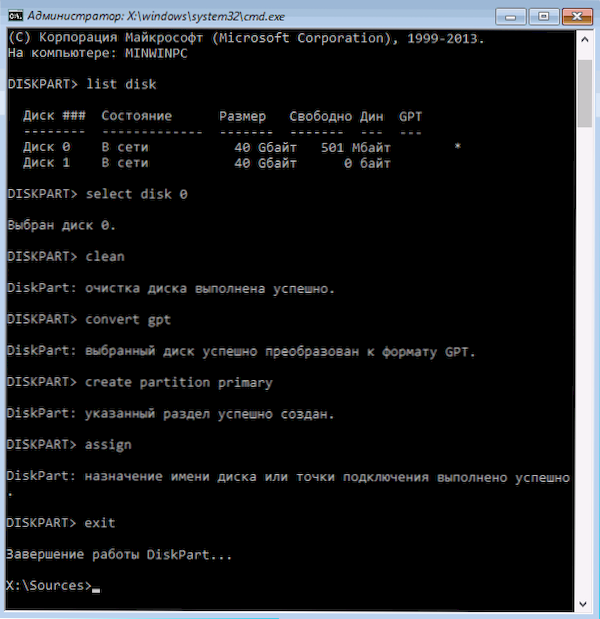
Nakon dovršetka ovih naredbi, zatvorite naredbeni redak, kliknite "Ažuriraj" u prozoru odjeljka, a zatim odaberite nezauzet prostor i nastavite instalaciju (ili prvo možete upotrijebiti stavku "Stvori" za razbijanje diska u odjeljke), mora se Budite uspješni (u nekim slučajevima, ako disk nije prikazan na popisu, trebali biste ponovno pokrenuti računalo s flash pogona ili diska s ponovno pokretanjem i ponovite postupak instalacije).
UPDATE 2018: I jednostavno možete izbrisati sve odjeljke s diska bez iznimke u instalacijskom programu, odaberite nezauzet prostor i pritisnite "Next" - disk će se automatski pretvoriti u GPT, a instalacija će se nastaviti.
Kako pretvoriti disk iz MBR -a u GPT bez gubitka podataka
Bilješka: Ako instalirate Windows 10 i disk na kojem je instalacija već sistemska (t.e. Sadrži prethodni Windows OS), možete koristiti ugrađeni -in mbr2gpt uslužni program.Exe za pretvaranje u GPT bez gubitka podataka, više o tome kako to učiniti: Pretvaranje diska iz MBR -a u GPT pomoću ugrađenog -u uslužnom programu Windows 10 mbr2gpt.Exe.
Druga metoda je u slučaju da postoje podaci o tvrdom disku koje ni u kojem slučaju ne želite izgubiti prilikom instaliranja sustava. U ovom slučaju, možete koristiti programe treće strane iz kojih, za ovu konkretnu situaciju, preporučujem Minitool Partion Wizard BootAble, koji je ISO učitavanje s besplatnim programom za rad s diskovima i odjeljcima, koji, uključujući, može pretvoriti Disk u GPT -u bez gubitka bez podataka o gubitku.
Preuzmite ISO Image Minitool Particije Wizard BootAble može biti oslobođen službene stranice http: // www.Particioni.COM/PARTION-WIZARD-COOTABLE-CD.HTML (UPDATE: Uklonili su sliku s ove stranice, ali još uvijek je možete preuzeti, kao što je prikazano u videu u nastavku u trenutnim uputama) nakon čega će ga trebati snimliti ili na CD -u ili napraviti flash pogon Ova slika ISO, korištenje EFI učitavanja dovoljna je samo napisati sadržaj slike na USB flash pogon, prethodno oblikovan u FAT32, tako da postaje učitavanje. Funkcija sigurnih pokretanja treba biti isključena u BIOS -u).
Nakon učitavanja s pogona odaberite pokretanje programa i nakon pokretanja, napravite sljedeće radnje:
- Odaberite disk koji se mora pretvoriti (a ne odjeljak na njemu).
- U izborniku s lijeve strane odaberite "Pretvori MBR disk u GPT disk".
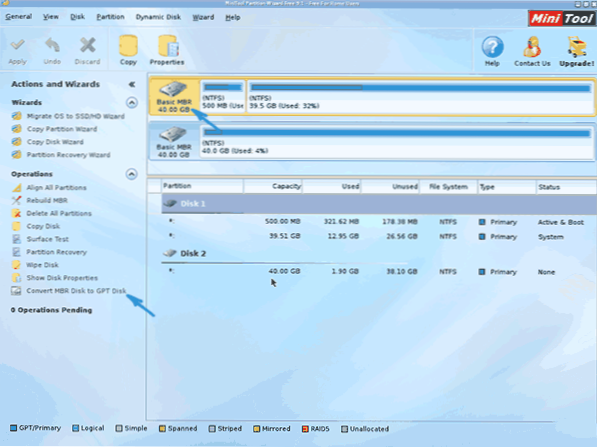
- Kliknite Primijeni, odgovorite u potvrdno upozorenje i pričekajte završetak operacije pretvorbe (ovisno o volumenu i zauzetom prostoru na disku, može potrajati dugo).
Ako ćete u drugoj akciji dobiti poruku o pogrešci, da je disk sistemski, a njegova konverzija nemoguća, tada to možete učiniti na sljedeći način da biste to zaobišli:
- Odaberite odjeljak s utovarivačem Windows-a, koji obično zauzima 300-500 MB i nalazi se na početku diska.
- U gornjem retku izbornika kliknite "Izbriši", a zatim primijenite radnju pomoću gumba za primjenu (također možete odmah stvoriti novi odjeljak za bootloader na njegovom mjestu, ali već u datotečnom sustavu FAT32).
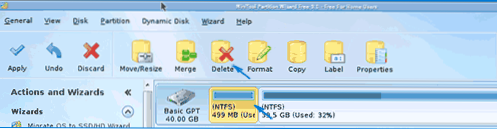
- Označite 1-3 radnje za pretvaranje diska u GPT, što je prethodno uzrokovalo pogrešku.
To je sve. Sada možete zatvoriti program, učitati se s instalacijskog pogona i instalacije sustava Windows, instalacija pogreške "Instalacija na ovom disku je nemoguća, jer je odabrani disk tablica MBR Pranks. U sustavima EFI Windows možete instalirati samo na GPT-disku "neće se pojaviti, a podaci će biti sačuvani.
Video uputa
Ispravljanje pogreške prilikom instaliranja bez pretvaranja diska
Drugi način da se riješite pogrešaka u EFI Windows Systems može se instalirati samo na GPT -Disk u instalacijskom programu Windows 10 ili 8 - ne pretvoriti disk u GPT, već da sustav ne pretvori u EFI.
Kako to učiniti:
- Ako pokrenete računalo s flash pogonom za učitavanje, za to upotrijebite izbornik za pokretanje i odaberite stavku s USB pogonom bez oznake UEFI prilikom učitavanja, tada će se preuzimanje pojaviti u naslijeđenom načinu rada.
- Flash pogon možete staviti na prvo mjesto u postavkama BIOS -a (UEFI) na istom mjestu.
- Možete onemogućiti način punjenja EFI-a u postavkama UEFI i instalirati naslijeđe ili CSM (Način podrške za kompatibilnost), posebno, ako se učitavate s CD-a.
Ako se u ovom slučaju računalo odbija pokrenuti, provjerite je li u BIOS -u onemogućena funkcija sigurnog pokretanja. U postavkama se također može pogledati kao izbor OS -a - Windows ili "non -windows", potrebna vam je druga opcija. Pročitajte više: Kako onemogućiti sigurnu čizmu.
Po mom mišljenju, uzeo sam u obzir sve moguće opcije za ispravljanje opisane pogreške, ali ako nešto i dalje ne radi, pitat ću-pokušat ću pomoći u instalaciji.

